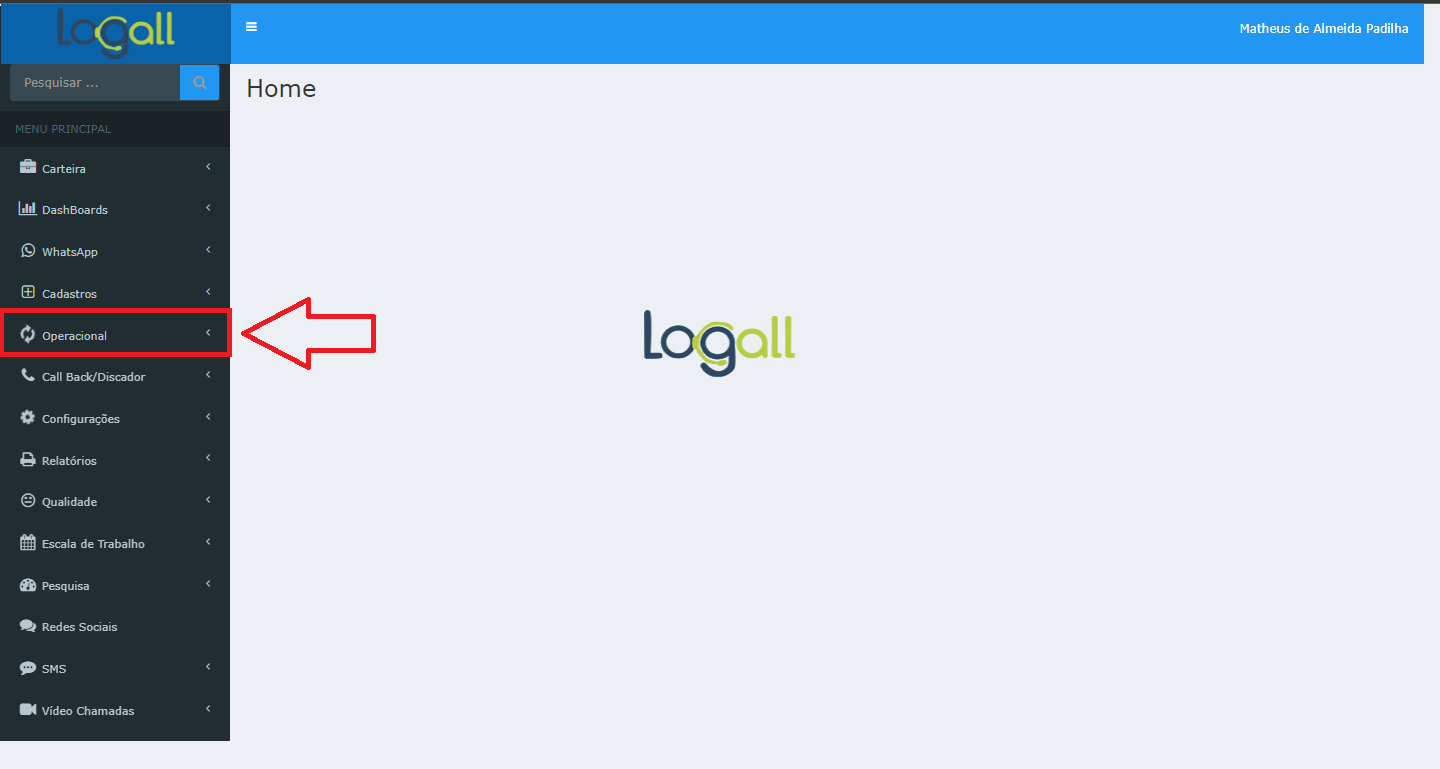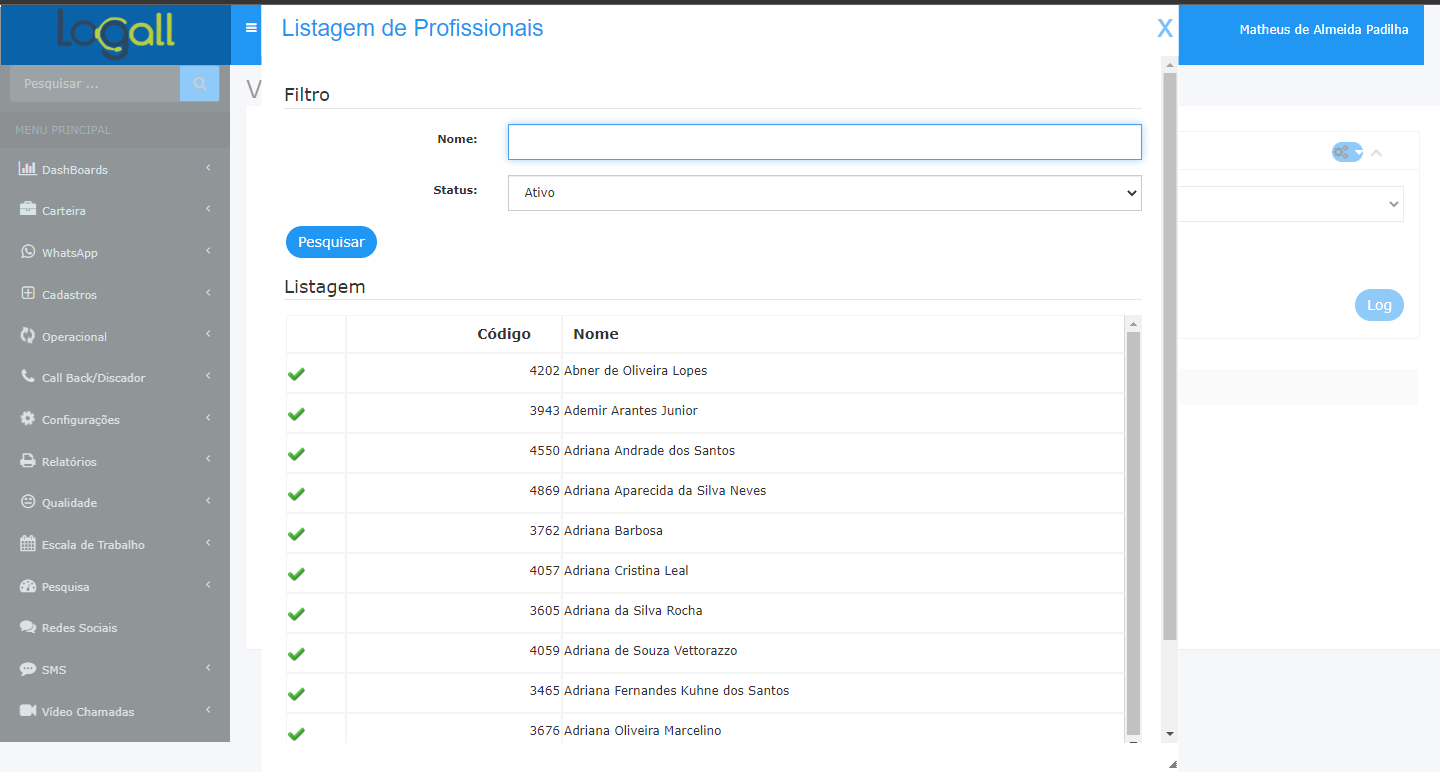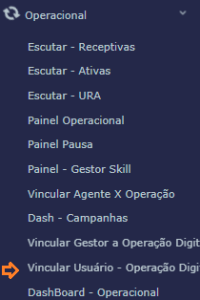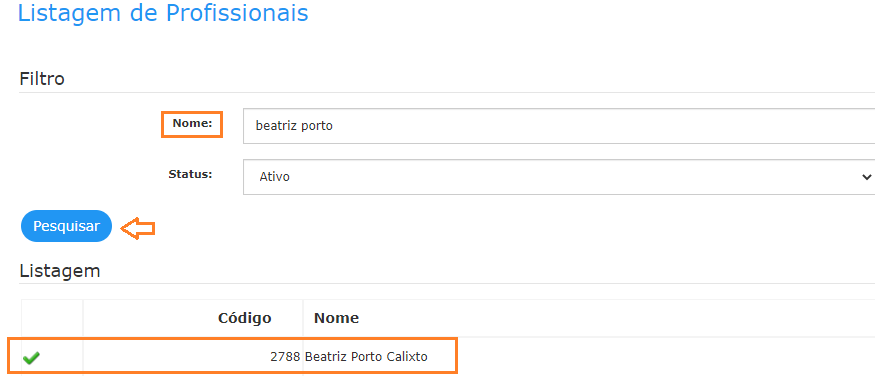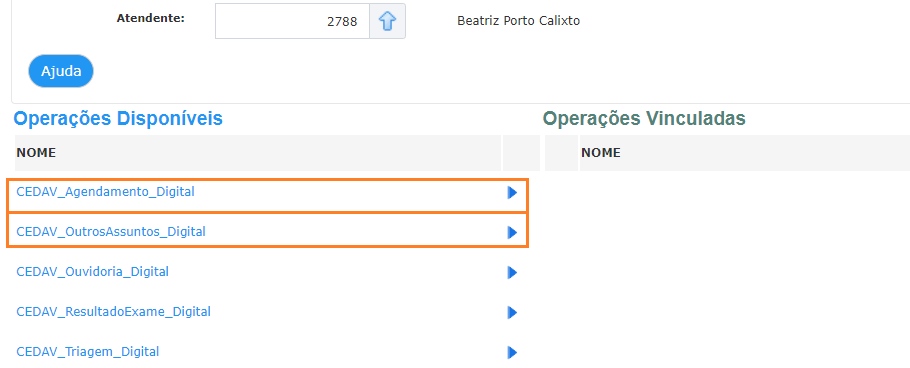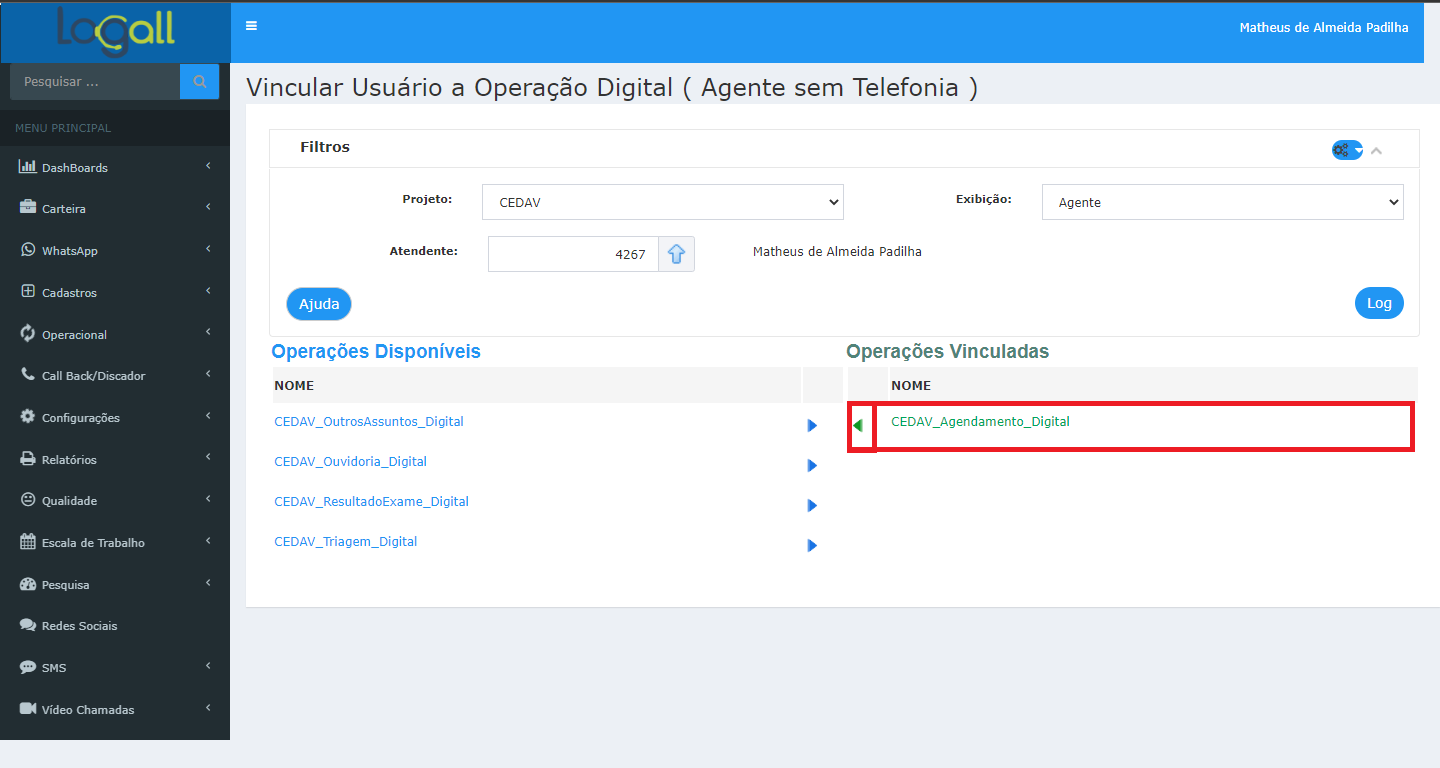Para vincular
...
e/ou desvincular um agente as filas digitais
...
- E em seguida vá em "Vincular Usuário - Operação Digital".
- Assim essa tela abrirá.
- No "1" você deve por o projeto e no "2"troque por "Agente".
- Então a tela ficará assim.
- Após isso aperte na setinha azul para selecionar um atendente.
...
é preciso acessar Operacional → Vincular usuário a Operação digital, conforme a imagem abaixo:
Ao clicar em Vincular usuário a Operação Digital, essa tela abrirá:
Para vincular a partir da forma de exibição Operação, siga o passo a passo abaixo:
Selecione o Projeto;
Selecione a forma como será exibido (Operação);
Grupo de Operação (Opcional);
Operação (Opcional).
OBS: Esta estrutura é válida apenas se a forma de Exibição for Operação.
Após preencher os dados, dê um TAB;
Assim que aparecer os nomes dos usuários disponíveis, clique na seta azul para vincular na operação
Para vincular a partir da forma de exibição Agente, siga o passo a passo abaixo:
Clique na seta destacada na imagem;
Após isto, esse pop up surgirá e então coloque o nome do atendente no devido local e aperte
...
Pesquisar.
Após encontrar o operador aperte na setinha verde para selecioná-lo.
Clique na tecla TAB
Só então as filas aparecerão, e para vincular elas a um usuário bastar apertar no
...
seta azul
...
da respectiva fila.
- E
E assim você terá vinculado uma fila a um agente.
...
...
Para desvincular um agente de uma fila basta apertar no
...
seta verde
...